教程介绍
Windows11系统的一大特色就是任务栏变成居中的了,然而很多用户更新了之后发现自己的任务栏没有居中,下面本站就为你们带来了Windows11任务栏居中方法,还没有解决的小伙伴快来看看怎么操作吧。
操作步骤
1、首先,右键点击任务栏空白处,点击选择任务栏设置选项。
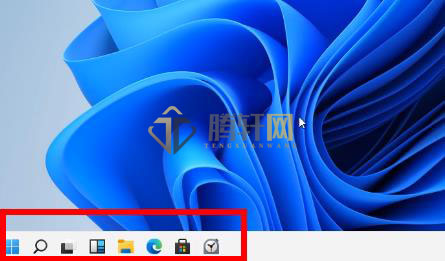
2、之后,点击该页面的右侧下拉框。
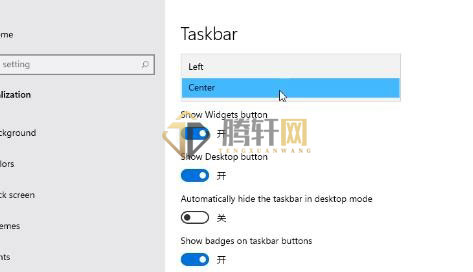
3、点击下拉框中的“center”选项,然后点击退出。
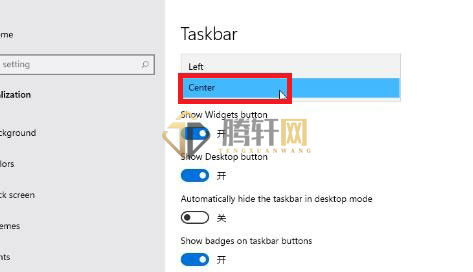
4、最后,返回到桌面就可以看到任务栏处于居中位置了。
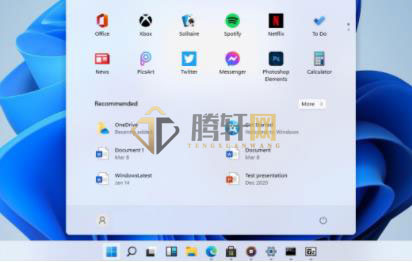
以上本篇文章的全部内容了,感兴趣的小伙伴可以看看,更多精彩内容关注腾轩网www.tengxuanw.com







